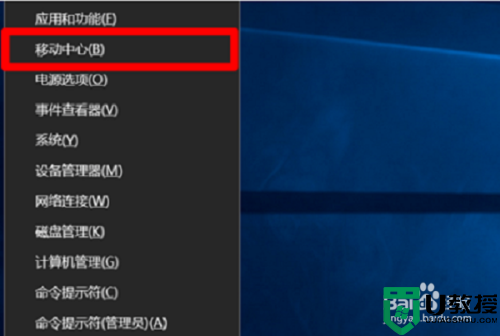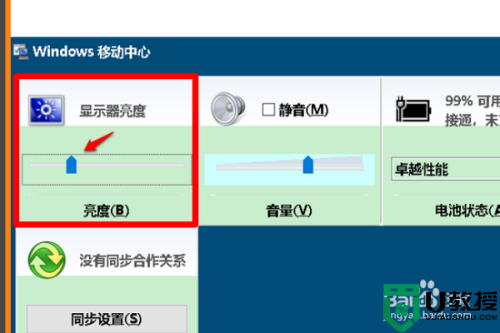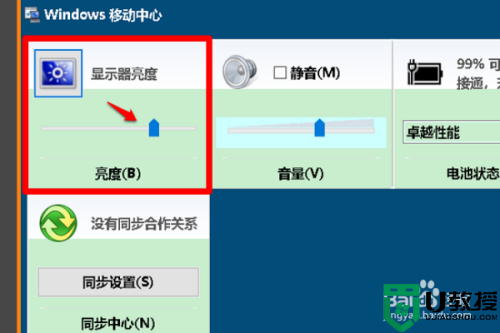如果需要长时间操作win10电脑,可以通过系统中的亮度功能来调整适合的屏幕亮度,更好地保护用户的眼睛,降低用户的疲劳感。那windows10怎么调整桌面亮度呢?下面小编就给大家分享具体的设置方法。
推荐下载:微软win10专业版
具体方法:
1、首先,打开windows10系统,在桌面上左下角右键点击“开始按钮”,点击打开。
2,接着,在右键菜各册单中找到“移动中心”,点击打开。
3,接着,在互截“移动中心”中找到“显示亮度”,拖动调节。
4,最后,即可看到亮度调节成功。
以上就是小编给大家介绍的window10电脑调整桌面亮度设置方法了,有需要的用户就可以根据小编的步骤进行操作了,希望能够对大家有所帮助。


 时间 2022-12-08 16:11:58
时间 2022-12-08 16:11:58 作者 admin
作者 admin 来源
来源